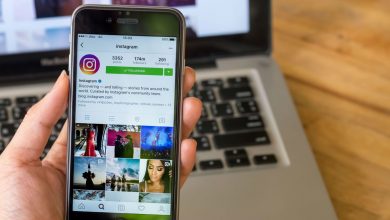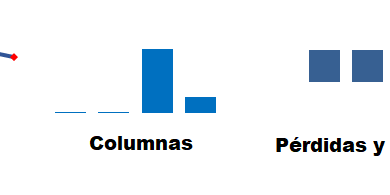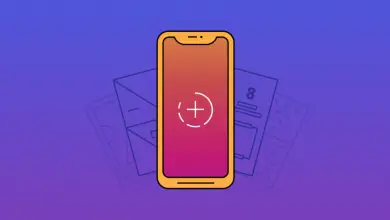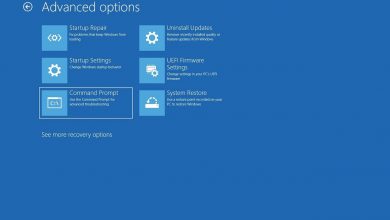Comment ouvrir et lire des fichiers PDF sur Android
Si vous souhaitez ouvrir et lire un fichier PDF sur Android , nous pouvons le faire sans même télécharger une application. Nous y parvenons avec Drive, l’application Google qui est généralement préinstallée sur certains appareils. C’est même l’un des meilleurs à lire, car il ne comprend aucune publicité d’aucune sorte, il est gratuit et fonctionnel.
Ouvrir et lire des fichiers PDF sur des appareils Android
De toute évidence, il existe une infinité d’applications disponibles pour les téléphones Android. Nous pouvons également trouver un grand nombre d’applications pour ouvrir et lire des fichiers PDF . Cependant, la plupart d’entre eux ont des publicités ennuyeuses ou il faut passer par la boîte pour pouvoir en profiter au maximum.
Cependant, si vous souhaitez faire une utilisation basique pour lire un fichier PDF , avec Google Drive, nous pouvons le faire rapidement et nous avons déjà cette application installée sur notre appareil. Par conséquent, nous n’avons rien à télécharger.
- La première chose que nous allons faire est de chercher le fichier PDF, nous pouvons le faire depuis son lien, depuis le gestionnaire de fichiers, etc.
- Généralement, lorsque nous cliquons sur ledit fichier, il doit s’ouvrir dans l’application que vous avez configurée par défaut, ce doit être Drive PDF Reader.
- Vous pouvez avoir plusieurs options disponibles si vous avez des applications téléchargées à partir du Play Store. De même, le meilleur est Drive, du moins pour la lecture.
Le lecteur Drive est suffisant pour lire tout type de fichier PDF, il n’a aucune publicité, on peut les voir en plein écran, la taille du texte est assez confortable et on peut se déplacer en douceur.
Avec Drive, nous pouvons également éditer des fichiers PDF
Il n’est pas seulement utilisé pour lire des PDF . Nous pouvons également éditer des PDF sans rien télécharger du tout.
- Ouvrons le PDF dans le lecteur PDF de Drive.
- Il va maintenant falloir cliquer sur l’icône «+» en haut pour sauvegarder le document.
- Après cela, nous devrons entrer dans Google Chrome et activer la version de bureau. Pour ce faire, il suffit d’appuyer sur les trois points qui se trouvent dans le coin supérieur droit de l’écran, un menu avec plusieurs options s’affiche, il faut demander la version bureau qui est un peu plus basse.
- Nous devrons aller sur le site Web d e Drive à partir de Chrome.
- Nous allons maintenant chercher le fichier PDF que nous avons ajouté à notre compte.
- Regardez attentivement que «Ouvrir avec des documents Google» apparaît ici, nous devons appuyer sur.
Vous pourrez maintenant le modifier. Le seul inconvénient est que vous ne le ferez pas au format PDF. Sinon au format txt. Si nous voulons l’éditer au format PDF, nous devrons télécharger une application depuis le Play Store.